Fjerne Fastsupport.com (Forbedret Guide) - jul 2018 opdatering
Fastsupport.com fjernelsesguide
Hvad er Fastsupport.com?
Fastsupport.com – en legitim service misbrugt af hackere til at installere skadelig software på mål-computersystemer
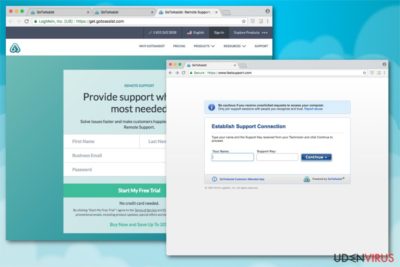
Fastsupport.com er en helt legitim software, der vises som GoToAssist.exe-processen på computeren. Den er designet til at hjælpe computerteknikere med at få fjernadgang til computersystemet for at rette fejlen og lignende problemer. Desværre har hackere og lignende ondsindede aktører fundet en måde at bruge denne skærmdelingstjeneste på, for at gennemføre deres ondsindede gerninger. De er begyndt at bruge Fastsupport.com scam, mens de forsøger at sprede deres uønskede anmodninger om at få adgang til ofrenes maskiner, og desuden installere deres ondsindede software eller initiere ændringer, som kan give systemet alvorlige problemer.
| Navn | Fastsupport.com |
|---|---|
| Type | Potentielt uønsket program (PUP) |
| Procesen | GoToAssist.exe |
| Symptomer | Omdirigerer til falske websteder, der beder om at give fjernadgang til computeren for at løse nogle problemer. På denne måde infiltrerer hackere systemet med malware eller kan endda forsøge at stjæle følsomme oplysninger |
| Fordeling | Vildledende websteder, der fremmer svindelnummeret, kan vises i de første resultater på Google. De kan også begynde at blive vist på grund af adware, som kan nå computeren via bundlingsteknikken eller når brugeren klikker på den ondsindede annonce |
| Elimination | Eksperter advarer om, at detekteringen af komponenterne i PUP’en kan være en vanskelig opgave. Få således FortectIntego til at afinstallere Fastsupport.com automatisk |
Mens de forsøger at nå deres målgruppe, har hackere oprettet mange falske hjemmesider, der er designet til at blive vist i de første resultater på Google Search. Disse websteder har fremmet forskellige tjenester for at narre folk til at falde for Fastsupport.com scam som den mest effektive måde at rette op på deres system på. Vær opmærksom på, at hver af de tidligere nævnte websites ligner de legitime til forveksling. Ligeledes kan folk, der ikke kan identificere bedrageriet, blive narret for at give fjernadgang til deres computer og lade cyberkriminelle indlede forskellige opgaver bag deres ryg.
Derudover kan GoToAssist.exe/Fastsupport.com scam vises i en form for annonce, der hævder at systemet er beskadiget, og at du skal tillade “certificerede Microsoft-teknikere” at oprette forbindelse til din computer og rette op på dette. Vær opmærksom på, at sådanne forslag ikke bør følges, fordi det at klikke på sådanne annoncer kan inficere din maskine med alvorlig malware, som let kan forsøge at overtage dit system. Den nemmeste måde at bemærke, at den eksekverbare fil er en bedrager på, er at kontrollere CPU brug i Joblisten.
Kriminelle, der plejer at bruge Fastsupport.com og lignende skræmdelingssoftware til at infiltrere ofres systemer med farlige infektioner, plejer at inficere dem med følgende malware:
- Bank trojans;
- Spyware;
- Ransomware;
- Potentielt uønskede programmer (PUP’er).
Derfor, hvis du løbende støder på denne scam online, anbefaler vi på det kraftigste, at du lukker fanen eller vinduet, der presser dig til at benytte ubrugelige tjenester og søger efter eventuelle mistænkelige programmer på din computer. I de fleste tilfælde er adware, hijakcere og lignende PUP’er ansvarlige for at vise ødelagte søgeresultater og annoncer. Ellers kan du ende med alvorlig malware på din computer eller endda at blive narret til at afsløre dine personlige data.
Husk på, at den officielle software og dens udviklere ikke har noget at gøre med disse svindere, der har spredt sig i et stykke tid nu. Hvis din computer er inficeret, kan du fjerne Fastsupport.com ved hjælp af et professionelt antivirusprogram, som FortectIntego.
Når Fastsupport.com-fjernelsen er gennemført, skal du sørge for at nulstille hver af de berørte browsere, herunder Mozilla Firefox, Internet Explorer, Safari, Google Chrome osv. Vi har udarbejdet detaljerede retningslinjer for dem, der ikke er erfarne nok og gerne vil have hjælp. Du kan finde dem i slutningen af artiklen.
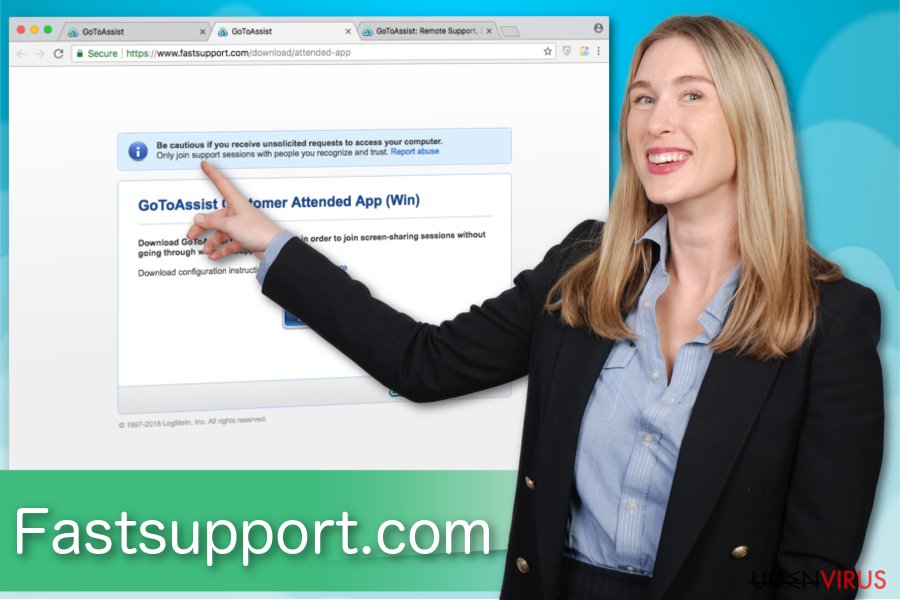
Folk bliver lokket til Fastsupport svindelnummeret ved bedrageriske teknikker
NoVirus.uk eksperter har analyseret de modtagne rapporter og advaret om, at den mest almindelige måde, hvorpå folk støder på svindel, er ved at klikke på det på Googles søgeresultater. Det ser ud til, at den falske hjemmeside, der er designet til at narre folk til at give fjernadgang til computeren, er næsten identisk med den legitime side.
Derudover installerede en betydelig del af ofrene ubevidst den falske applikation sammen med en anden gratis software. Denne distributionsteknik er kendt som bundling og er udbredt i hele verden. Således kan folk, der ikke er opmærksomme på installationsprocessen, inficere deres systemer med virussen.
Hvis du vil undgå alle potentielt uønskede programmer, skal du:
- Afvis Hurtige/Anbefalede indstillinger;
- Vælg Avanceret/Brugerdefineret instillinger;
- Fjerne markeringen af forudvalgte felter, der tillader installation af yderligere programmer;
- Kontrollere systemet med et robust antivirus.
Slip af med Fast support.com scam og blokér fjernadgangen til din computer
Hvis du har været generet af svindel for nylig, bør du kontrollere dit system for potentielt ondsindede poster, der kunne relateres til denne scam. For at starte Fastsupport.com-fjernelsen skal du installere en professionel software til fjernelse af malware. Bemærk, at det er vigtigt at vælge et pålideligt værktøj, hvis du vil sikre dig, at det ikke blot vil fjerne infektionen, men også forhindre dens genopståelse. For at kontrollere dette kan du tjekke vores liste over anbefalede værktøjer nedenfor.
Når du fjerner Fastsupport.com scams, skal du sørge for at nulstille indstillingerne på hver af de browsere, du bruger. Der er en væsentlig risiko for, at de er blevet ændret af et potentielt uønsket program til at vise scamwebstedet og narre dig til at falde for svindelnummeret.
Du kan fjerne virus skade med hjælp af FortectIntego. SpyHunter 5Combo Cleaner og Malwarebytes er anbefalede til at finde potentielt uønskede programmer, og viruser med alle deres filer og registrer oplysninger, der er relaterede til dem.
Manuel Fastsupport.com fjernelsesguide
Fjern Fastsupport.com fra Windows systemer
Hvis du bemærker nogen form for mistænkelig adfærd på din computer, skal du straks søge efter uautoriserede programmer på Windows og afinstallere dem.
-
Klik på Start → Control Panel → Programs and Features (hvis du er Windows XP bruger, klik på Add/Remove Programs).

-
Hvis du er Windows 10 / Windows 8 bruger, så højreklik i det nederste venstre hjørne af skærmen. Når Quick Access Menu kommer frem, vælg Control Panel og Uninstall a Program.

-
Afinstallér Fastsupport.com og relaterede programmer
Se her efter Fastsupport.com eller ethvert andet nyligt installeret mistænkeligt program -
Afinstallér dem og klik på OK for at gemme disse ændringer

Fjern Fastsupport.com fra Mac OS X systemet
Her er vejledningen, der viser, hvordan man kan slippe af med ukendte programmer på Mac:
-
Hvis du bruger OS X, klik på Go knappen i øverste venstre hjørne af skærmen, og vælg Applications.

-
Vent indtil du ser Applications mappen og se efter Fastsupport.com eller et andet mistænkeligt program på den. Højreklik nu på hver af disse poster, og vælg Move to Trash.

Fjern Fastsupport.com fra Microsoft Edge
Nulstil Microsoft Edge indstillinger (Metode 1):
- Start Microsoft Edge app'en og klik på More (tre prikker i øverste højre hjørne af skærmen).
- Klik på Settings for at åbne flere muligheder.
-
Når Settings vinduet dukker op, skal du klikke på Choose what to clear knappen under Clear browsing data muligheden.

-
Her skal du vælge alt du vil fjerne, og klikke på Clear.

-
Nu skal du højreklikke på Start knappen (Windows-logoet). Her skal du vælge Task Manager.

- Når du er i Processes fanen, så søg efter Microsoft Edge.
-
Højreklik på den og vælg Go to details muligheden. Hvis du ikke kan se Go to details, skal du klikke på More details og gentag forrige trin.


-
Når Details fanen kommer op, skal du finde alle poster med Microsoft Edge navnet i dem. Højreklik på hver af dem, og vælg End Task for at afslutte disse poster.

Nulstilling af Microsoft Edge browser (Metode 2):
Hvis metode 1 ikke har hjulpet dig, skal du bruge den avancerede Edge reset metode.
- Bemærk: du har brug for at sikkerhedskopiere dine data, før du benytter denne metode.
- Find denne mappe på din computer:
C:\Users\%username%\AppData\Local\Packages\Microsoft.MicrosoftEdge_8wekyb3d8bbwe. -
Vælg hver post, der er gemt i den, og højreklik med musen. Derefter Delete muligheden.

- Klik på Start knappen (Windows-logoet) og skriv window power i Search my stuff linjen.
-
Højreklik på Windows PowerShell posten og vælg Run as administrator.

- Når Administrator: Windows PowerShell vinduet dukker op, skal du indsætte denne kommandolinje efter PS C:\WINDOWS\system32> og trykke på Enter:
Get-AppXPackage -AllUsers -Name Microsoft.MicrosoftEdge | Foreach {Add-AppxPackage -DisableDevelopmentMode -Register $($_.InstallLocation)\AppXManifest.xml -Verbose}
Når disse trin er færdige, skal Fastsupport.com fjernes fra din Microsoft Edge browser.
Fjern Fastsupport.com fra Mozilla Firefox (FF)
-
Fjern farlige udvidelser
Åbn Mozilla Firefox, klik på menu ikonet (øverste højre hjørne) og vælg Add-ons → Extensions.
-
Vælg her Fastsupport.com og andre tvivlsomme plugins Klik på Remove for at slette disse poster

-
Nulstil Mozilla Firefox
Klik på Firefox menuen øverst til venstre, og klik på spørgsmålstegnet. Her skal du vælge Troubleshooting Information.
-
Nu vil du se Reset Firefox to its default state beskeden med Reset Firefox knappen. Klik på denne knap flere gange og afslut Fastsupport.com fjernelse.

Fjern Fastsupport.com fra Google Chrome
Hvis du løbende omdirigeres til Fastsupport.com og bliver bedt om at indsende personlige oplysninger, skal du være opmærksom på, at din Chrome-browser er blevet kapret. Slet derfor alle mistænkelige poster og nulstil browseren som vist nedenfor.
-
Slet ondsindede plugins
Åbn Google Chrome, klik på menu ikonet (øverste højre hjørne) og vælg Tools → Extensions.
-
Vælg her Fastsupport.com og andre ondsindede plugins, og vælg papirkurven for at slette disse poster.

-
Klik på menuen igen og vælg Settings → Manage Search engines under Search sektionen.

-
Når du er i Search Engines..., fjern da ondsindede søgesider. Du bør kun efterlade Google eller dit foretrukne domænenavn.

-
Nulstil Google Chrome
Klik på menuen øverst til højre af din Google Chrome og vælg Settings. -
Scroll ned til slutningen af siden og klik på Reset browser settings.

-
Klik på Reset for at bekræfte denne handling og fuldføre Fastsupport.com fjernelse.

Fjern Fastsupport.com fra Safari
-
Fjern farlige udvidelser
Åbn Safari webbrowseren og klik på Safari i menuen i det øverste venstre hjørne af skærmen. Når du har gjort dette, vælg Preferences.
-
Vælg her Extensions og se efter Fastsupport.com eller andre mistænkelige poster. Klik på Uninstall knappen, for at fjerne hver af dem.

-
Nulstil Safari
Åbn Safari browseren og klik på Safari i menusektionen i det øverste venstre hjørne af skærmen. Vælg her Reset Safari....
-
Nu vil du se et detaljeret dialogvindue, fyldt med nulstillingsmuligheder. Alle disse muligheder er sædvandligvis markeret, men du kan specificere, hvilken en af dem du ønsker at nulstille. Klik på Reset knappen for at færdiggøre Fastsupport.com fjernelsesproces.

Efter afinstallation af dette potentielt uønskede program, og efter at have ordnet hver af dine webbrowsere, anbefaler vi dig at scanne dit pc-system med et velrenommeret anti-spyware program. Dette vil hjælpe dig med at slippe af med Fastsupport.com spor i registreringsdatabasen, og vil også identificere relaterede parasitter eller mulige malware infektioner på din computer. Til dette kan du benytte vores top-rated malware remover: FortectIntego, Malwarebytes eller Malwarebytes.




























